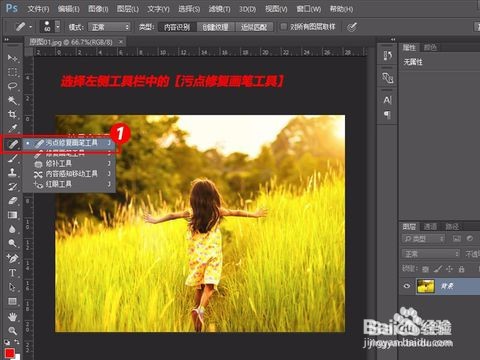1、方法1:矩形选择工具,选中水印,填充-内容识别-确定。或者用矩形选择工具,选中水印,用【吸管】工具吸一下图片的背景色,此时,PS的前景色已经变成了图片的背景颜色,大红色。按快捷键【Alt+Delete】填充前景色,水印已经去掉啦
2、方法2:用【内容感知移动工具】去除水印,先选择左侧工具栏的【内容感知移动工具】,用鼠标把要去除的水印圈起来,把选区直接移动到图片边缘地带,选区变成了方框,我们按回车键【Enter】确定。
3、方法3:在左侧工具栏中选择【修复画笔工具】,把鼠标移动到和水印底部相近的地方,按【ALT】键后,鼠标会变成这个样子,然后在按【ALT+鼠标左键】吸取下背景,然后从右往左【鼠标左键】按住不松手,画过去
4、方法4:选择左侧工具栏中的【污点修复画笔工具】,鼠标【左键】点击不松手,把要去除的水印擦一遍,然后松手,
5、方法5:选择左侧工具栏中的【修补工具】,鼠标左键不松手,把要去除的水印圈起来,此时已经变成【选区】,把选区移动到图片的空白位置,